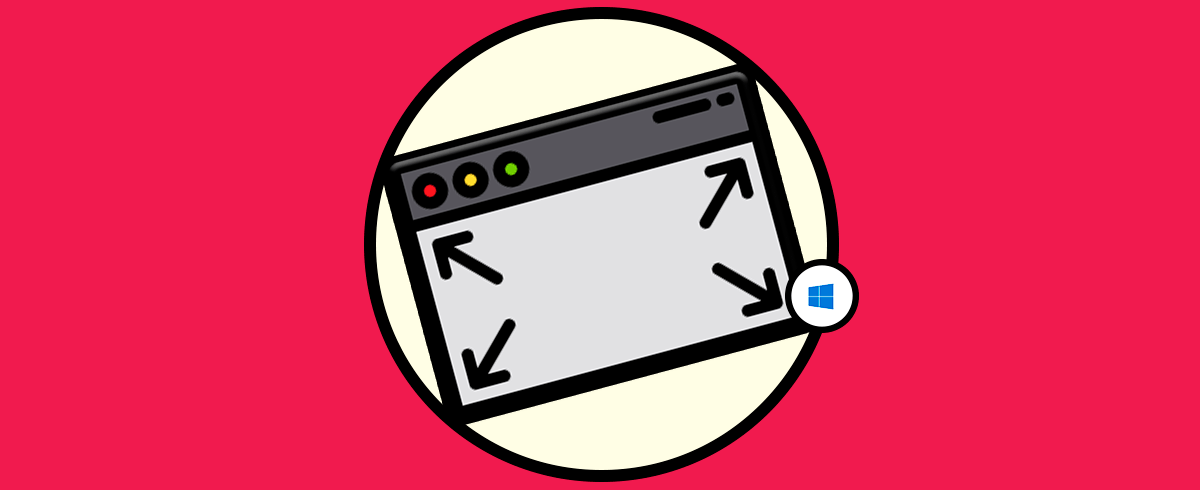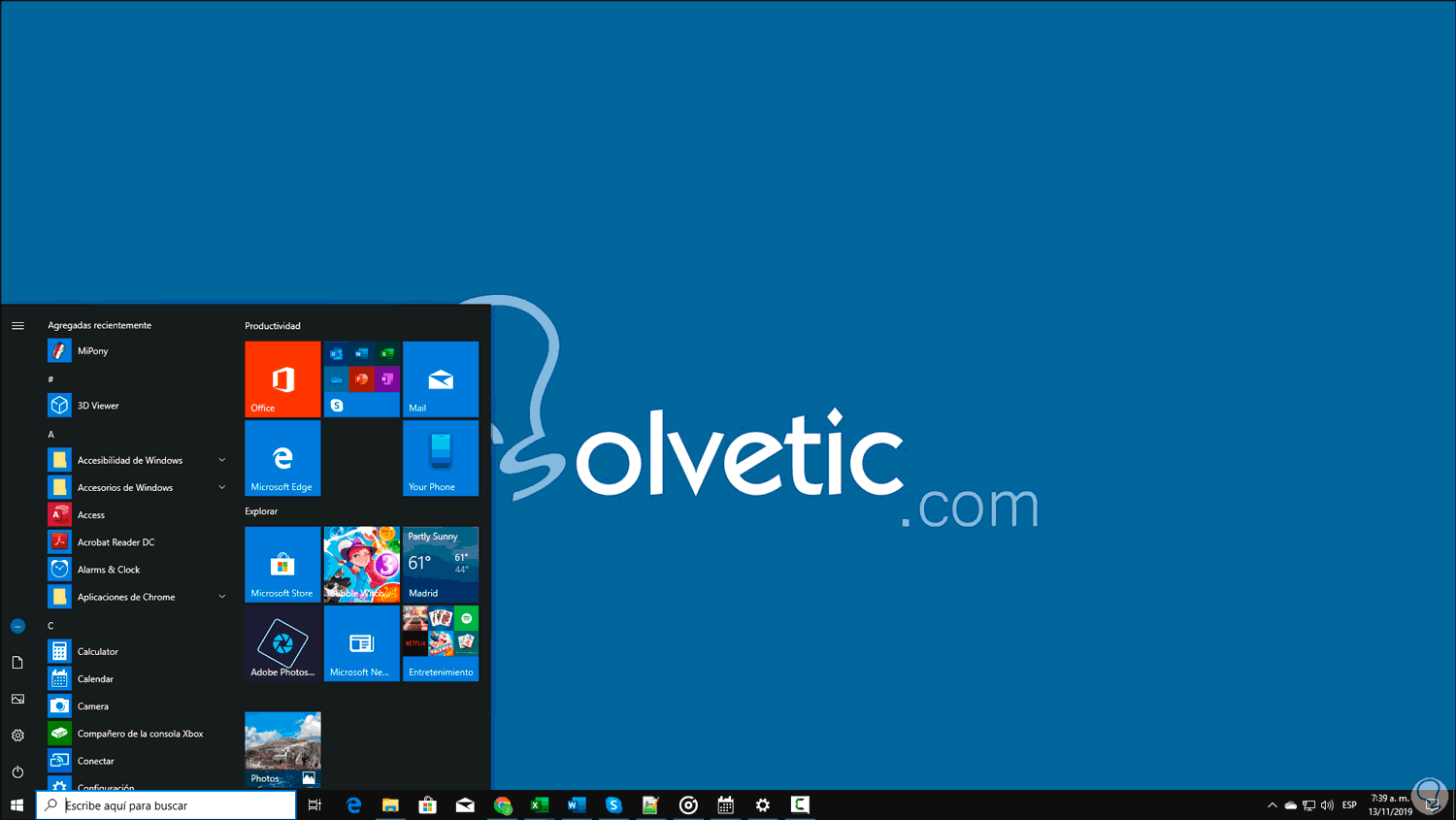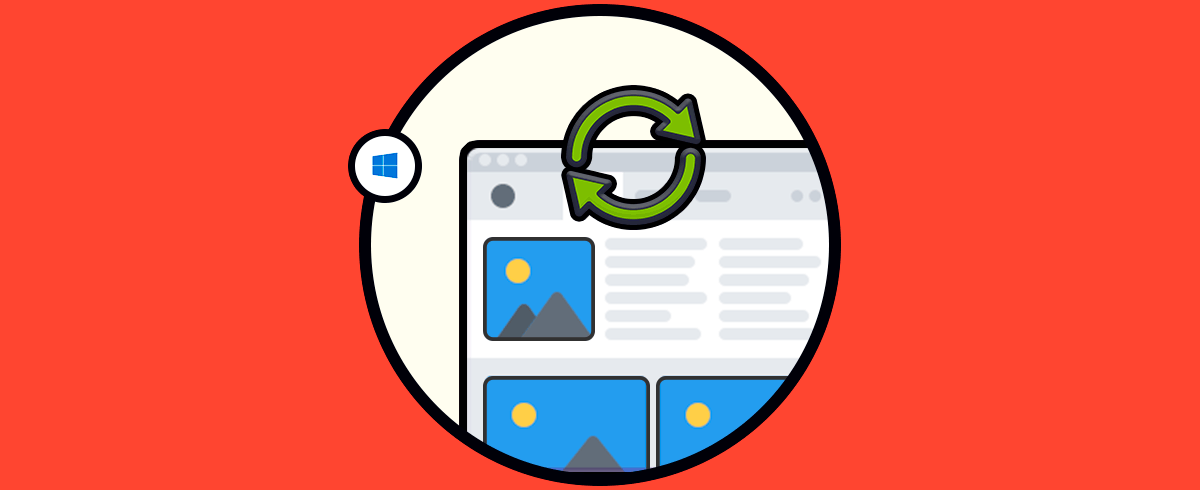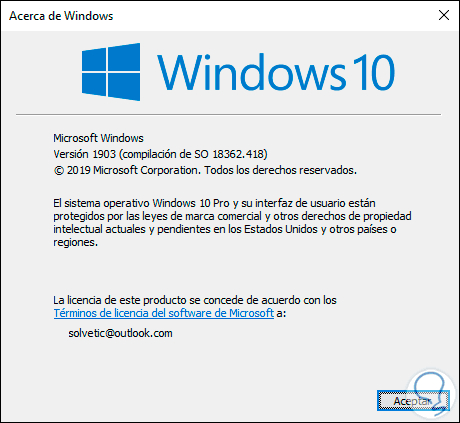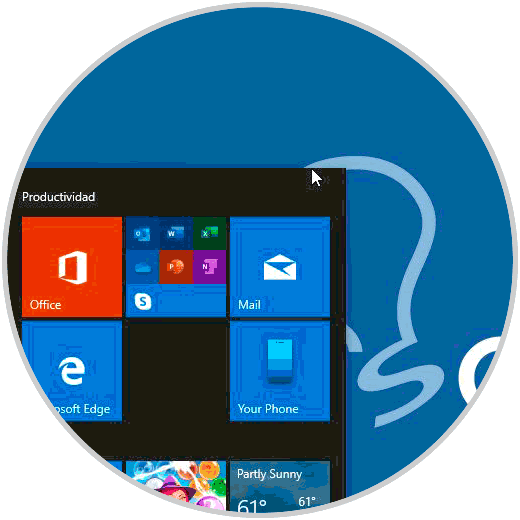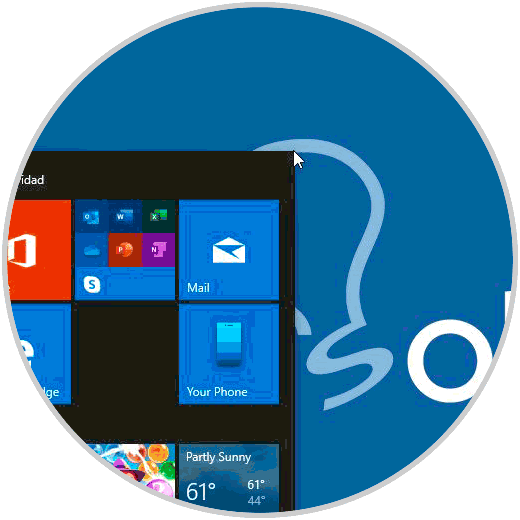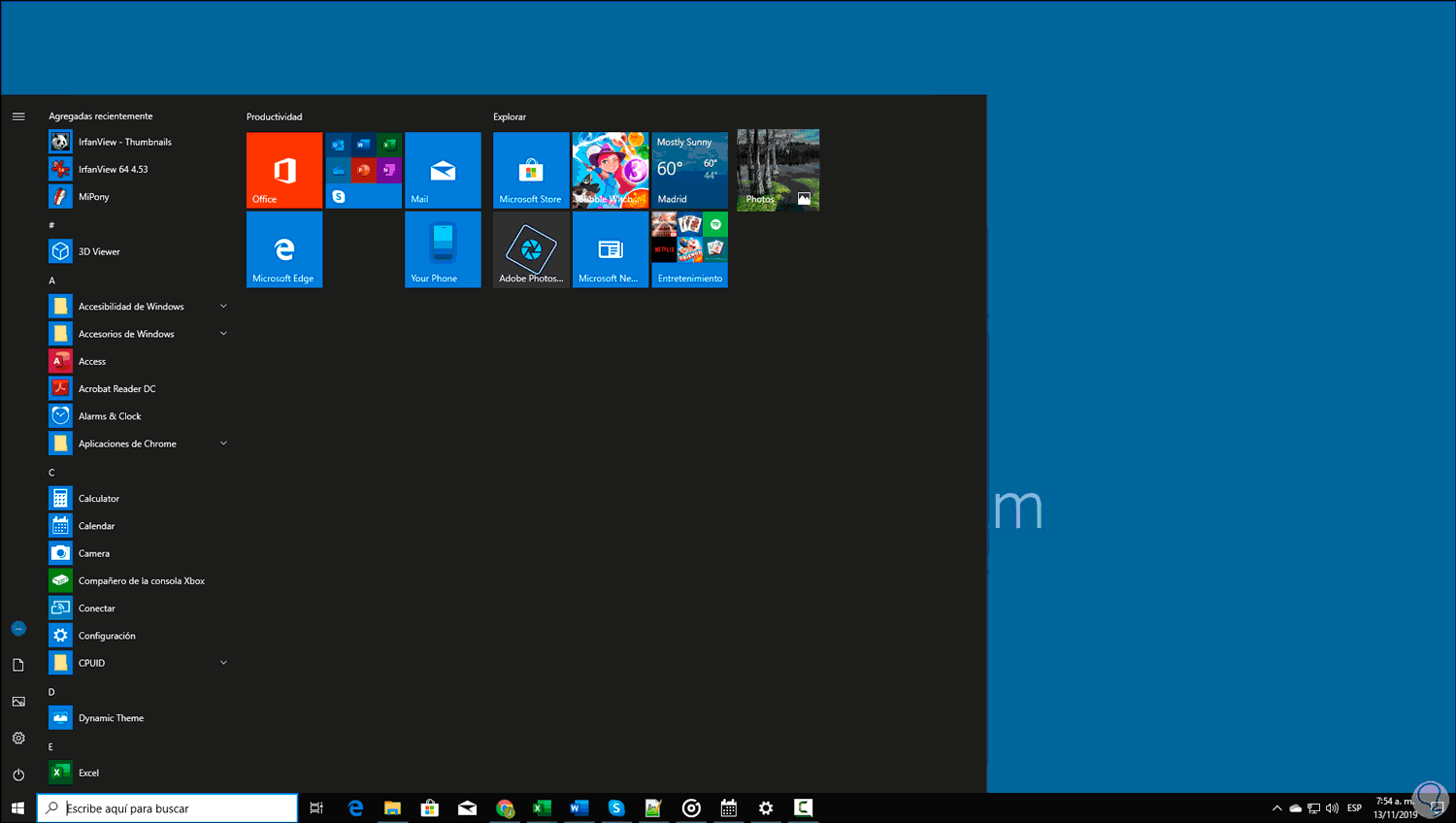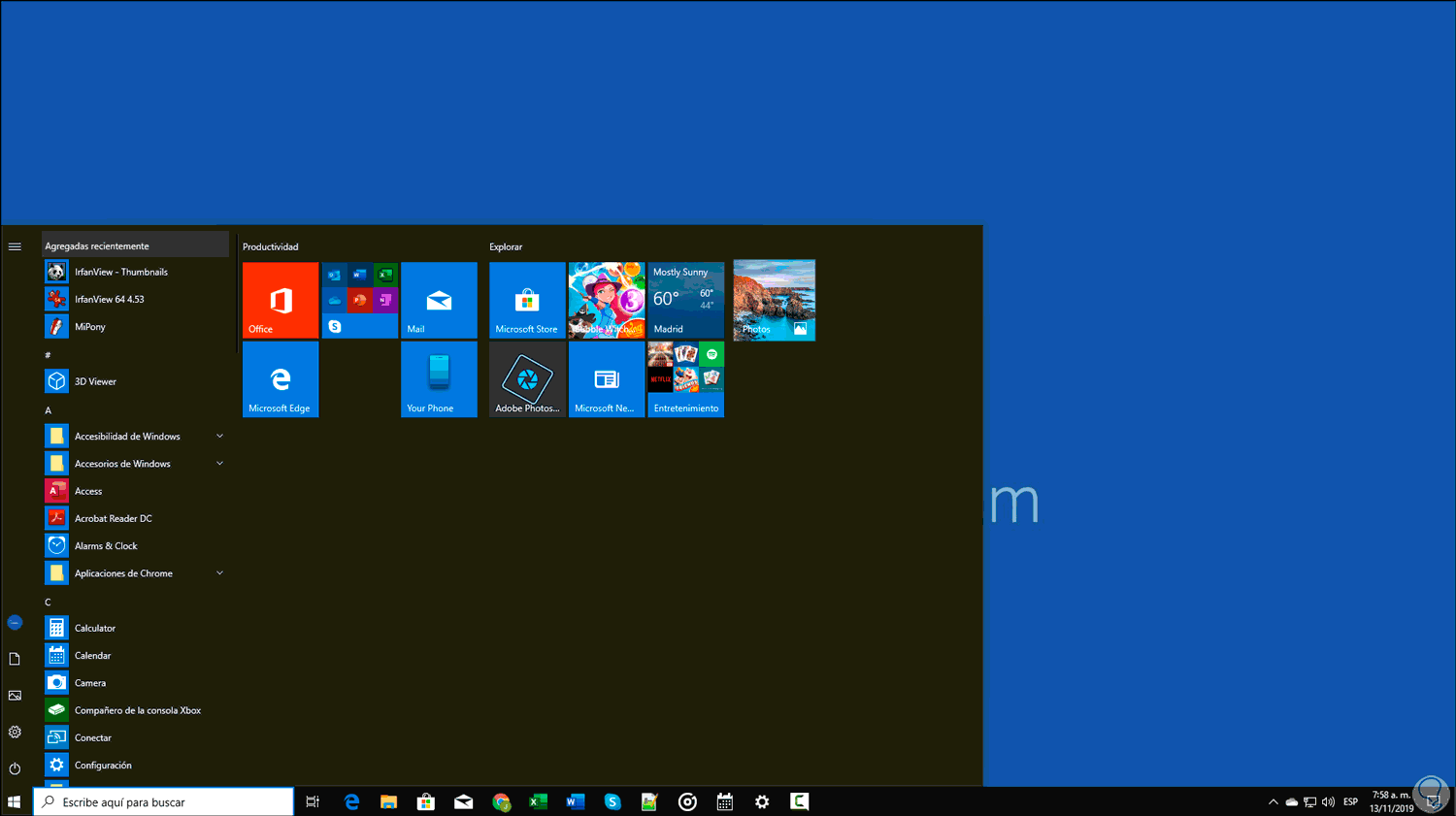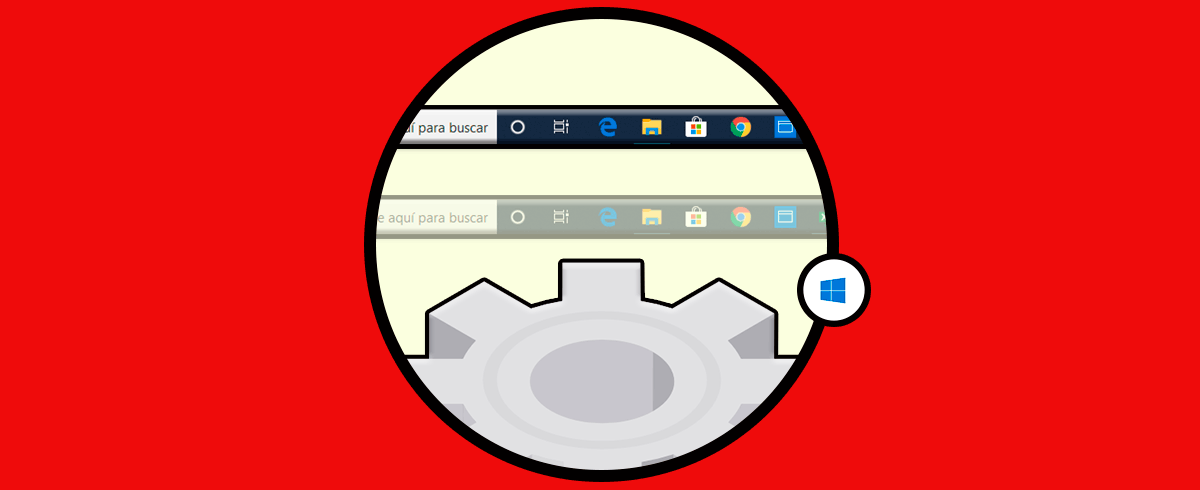El menú Inicio en Windows 10 ha estado presente desde hace décadas permitiéndonos acceder a programas, aplicaciones y herramientas del sistema de forma simple y en Windows 10 se ha rediseñado el menú Inicio en cuanto a colores, estructura y accesibilidad.
El Menú inicio ha ido evolución a medida que han ido pasando las diferentes versiones de Microsoft y se ha ido adaptando un poco en función de las necesidades y momento del uso. El Menú inicio nos permite acceder rápidamente a diferentes apartados del equipo sin necesidad de estar navegando por los múltiples apartados. Por ejemplo, desde este menú de inicio podemos acceder a programas, archivos e incluso páginas web.
Como vemos, el menú Inicio maneja un tamaño por defecto y lo que muchos no saben es que este tamaño puede ser modificado y esto lo lograrás si usas la versión May Update (1903) en tu equipo.
Solvetic te explicará algunos métodos para ajustar el tamaño del menú Inicio en Windows 10 y así personalizar aún más este gran sistema operativo.
1. Ajustar el tamaño del menú Inicio usando el mouse en Windows 10
El uso del mouse nos dará la oportunidad de ajustar la altura, ancho o ambos si deseamos de forma simultánea
Para cambiar la altura del menú Inicio iremos con nuestro mouse hasta el borde superior de Inicio y veremos que este se convierte en una flecha vertical de dos puntas:
Si deseamos ajustar el ancho repetiremos este proceso en el costado del menú Inicio, pero si deseamos ajustar de forma simultánea, ubicaremos el cursor en la esquina que une ancho y altura del menú Inicio:
Allí ajustaremos en las medidas deseadas:
2. Ajustar el tamaño del menú Inicio usando el teclado en Windows 10
El teclado es otro de los métodos simples para ajustar las dimensiones del menú Inicio en Windows 10, para ello debemos combinar la tecla Ctrl y las teclas de dirección del teclado.
El proceso es simple, si deseamos ajustar la altura, vamos a presionar la tecla Ctrl y usar las flechas hacia arriba o hacia abajo para el ajuste de la altura, pero si deseamos ajustar el ancho, pulsamos la tecla Ctrl y usaremos las flechas izquierda o derecha de nuestro teclado.
Con estos métodos simples podremos realizar estos ajustes en el menú Inicio de Windows 10 y así personalizar la apariencia que tendrá su panel.